装完win10屏幕变窄怎么办 win10安装后屏幕显示窄如何解决
更新时间:2022-08-28 09:15:00作者:xinxin
通常情况,我们在给电脑安装完win10 ghost系统之后,显示器的分辨率往往都是系统默认设置好的,基本上也符合用户的需求,不过最近有用户的电脑装完win10系统之后却发现屏幕显示变窄了,对此装完win10屏幕变窄怎么办呢?这里小编就来告诉大家win10安装后屏幕显示窄解决方法。
推荐下载:win10专业版原版镜像
具体方法:
1、在桌面用鼠标右键点击【显示设置】。
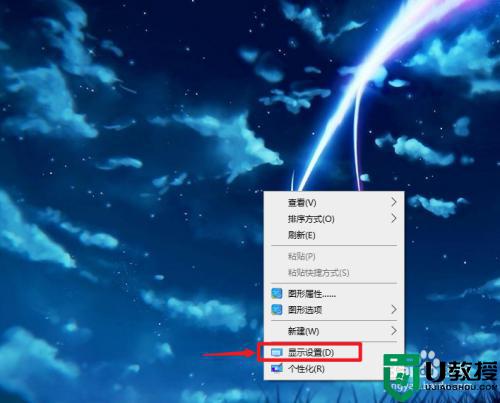
2、点击显示分辨率,在下面点击【显示分辨率】。
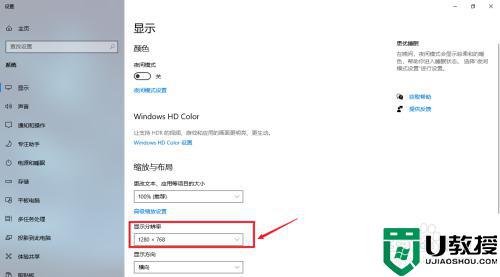
3、弹出浅灰色框,点击符合的分辨率。
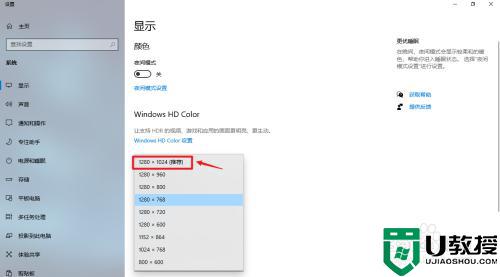
4、点击【保留更改】即可。
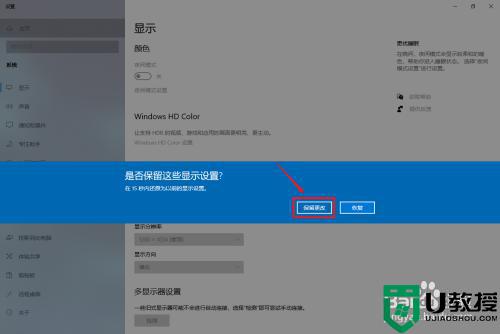
以上就是小编教大家的win10安装后屏幕显示窄解决方法了,有出现这种现象的小伙伴不妨根据小编的方法来解决吧,希望能够对大家有所帮助。
装完win10屏幕变窄怎么办 win10安装后屏幕显示窄如何解决相关教程
- win10魔兽争霸窄屏怎么解决 魔兽争霸窄屏变宽屏win10设置方法
- 装完win10屏幕变扁怎么还原 win10电脑屏幕变扁的处理方法
- win10重装后屏幕为什么显示不全 win10重装后屏幕显示不全的解决方法
- win10屏幕老是自动变暗怎么办 win10屏幕会自动变暗如何解决
- 苹果笔记本安装win10屏幕跳白线怎么办 mac安装win10后屏幕闪烁闪白线如何修复
- win10显示变成橙色怎么解决 win10电脑屏幕变成橙色怎么办
- Win10屏幕变黄应该怎么办 Win10屏幕变黄的解决方法 系统之家
- win10边框宽窄调整怎么设置 win10边框宽窄如何调整
- win10屏幕怎么变黑了 win10开机后壁纸变成黑屏的解决方法
- win10电脑屏幕不满屏怎么调 win10如何让显示器全屏显示
- Win11如何替换dll文件 Win11替换dll文件的方法 系统之家
- Win10系统播放器无法正常运行怎么办 系统之家
- 李斌 蔚来手机进展顺利 一年内要换手机的用户可以等等 系统之家
- 数据显示特斯拉Cybertruck电动皮卡已预订超过160万辆 系统之家
- 小米智能生态新品预热 包括小米首款高性能桌面生产力产品 系统之家
- 微软建议索尼让第一方游戏首发加入 PS Plus 订阅库 从而与 XGP 竞争 系统之家
win10系统教程推荐
- 1 window10投屏步骤 windows10电脑如何投屏
- 2 Win10声音调节不了为什么 Win10无法调节声音的解决方案
- 3 怎样取消win10电脑开机密码 win10取消开机密码的方法步骤
- 4 win10关闭通知弹窗设置方法 win10怎么关闭弹窗通知
- 5 重装win10系统usb失灵怎么办 win10系统重装后usb失灵修复方法
- 6 win10免驱无线网卡无法识别怎么办 win10无法识别无线网卡免驱版处理方法
- 7 修复win10系统蓝屏提示system service exception错误方法
- 8 win10未分配磁盘合并设置方法 win10怎么把两个未分配磁盘合并
- 9 如何提高cf的fps值win10 win10 cf的fps低怎么办
- 10 win10锁屏不显示时间怎么办 win10锁屏没有显示时间处理方法

